Cómo obtener una vista previa de imágenes en el canon eos 6d
La Canon EOS 6D te da varias opciones para la vista previa de las imágenes. Además de mostrar la información con tus imágenes, puede mostrar varias imágenes en el monitor, un zoom para estudiar la imagen con mayor detalle, o alejar la imagen. Esta flexibilidad hace que sea más fácil para que usted seleccione una sola imagen a partir de imágenes en miniatura y para estudiar la imagen de cerca para asegurarse de que la cámara enfocada correctamente.
Conteúdo
- Haga clic en el botón reproducir para previsualizar una imagen.
- Gire el dial de control rápido o utilice el controlador multi para navegar de una imagen a otra.
- Pulse el botón índice / ampliar y gire el dial principal hacia la derecha para hacer un zoom en la imagen.
- Utilice el controlador multi para navegar dentro de la imagen.
- Continúe girando el dial principal hacia la izquierda para hacer zoom hasta el final y luego gire el disco una vez más para mostrar cuatro imágenes en miniatura en el monitor lcd.
- Gire el dial principal izquierda una vez más para mostrar nueve miniaturas.
- Pulse el botón set para llenar la pantalla con la imagen seleccionada.
- Pulse el Índice / ampliar / reducir botón para volver al modo de visualización de imagen estándar con una sola imagen llenando la pantalla lcd.
Para una vista previa de imágenes en el monitor LCD de la cámara:

 Agrandar
AgrandarHaga clic en el botón Reproducir para previsualizar una imagen.
La última imagen fotografiada o revisado muestra en el monitor. Puede cambiar la información que aparece con la imagen o el vídeo pulsando el botón Info. Una película es designado por un icono antiguo cine-cámara con la duración de la película se muestra por encima del icono.
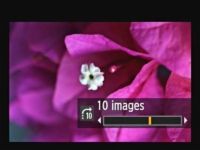
 Agrandar
AgrandarGire el dial de control rápido o utilice el controlador multi para navegar de una imagen a otra.
Gire el dial principal hacia la derecha para ir por delante 10 imágenes, o hacia la izquierda para saltar 10 imágenes hacia atrás.
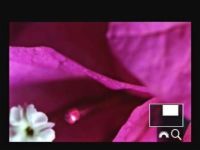
 Agrandar
AgrandarPulse el botón índice / Ampliar y gire el dial principal hacia la derecha para hacer un zoom en la imagen.
A medida que gira el dial principal, hacer zoom en la imagen.
Utilice el controlador multi para navegar dentro de la imagen.
A medida que navega dentro de la imagen, se ve un pequeño rectángulo en la esquina inferior derecha de la imagen. Dentro del rectángulo es un cuadrado sólido que le muestre la ubicación de la imagen que está explorando.

 Agrandar
AgrandarContinúe girando el dial principal hacia la izquierda para hacer zoom hasta el final y luego gire el disco una vez más para mostrar cuatro imágenes en miniatura en el monitor LCD.
Utilice el multi-controlador o de línea de control rápido para navegar de una miniatura a otra.
Gire el dial principal izquierda una vez más para mostrar nueve miniaturas.
Utilice el multi-controlador o de línea de control rápido para navegar de una miniatura a otra.
Pulse el botón Set para llenar la pantalla con la imagen seleccionada.
Si la imagen fue tomada con la cámara en posición vertical, la imagen no llena la pantalla a menos que se habilita la opción de menú para girar las imágenes.
Pulse el Índice / Ampliar / Reducir botón para volver al modo de visualización de imagen estándar con una sola imagen llenando la pantalla LCD.
Hay opciones a la hora de revisar las imágenes calificarlo. Imágenes Calificación es todo muy bien, pero el lugar para evaluar las imágenes está en un programa de edición de imágenes, no cuando usted está fuera de tiro. También puede cambiar el tamaño de imágenes para ahorrar espacio en la tarjeta de memoria.
El lugar para cambiar el tamaño de las imágenes es en su programa de edición de imágenes. Si usted encuentra la necesidad de cambiar el tamaño de las imágenes en la cámara, comprar tarjetas de memoria adicionales. Su tiempo es valioso y tarjetas de memoria son baratos. Use su tiempo sabiamente para fotografiar imágenes, pero no dejarse atrapar por el uso de la tecnología que realmente no necesita.






